Como você pode transformar um documento PDF em imagens JPG ou GIF? Existe uma maneira de fazer essa transformação sem gerar uma mudança de conteúdo ou uma redução na qualidade do documento original?
Para uma melhor leitura ou para transferir / compartilhar arquivos PDF, às vezes pode ser necessário converter PDF para JPG, uma vez que o arquivo JPG pode ser aberto sem a instalação de nenhum software adicional, pois um visualizador de imagens é padrão em quase todos os sistemas operacionais.
Também é preciso dizer que as imagens JPG podem ser visualizadas em qualquer navegador e em tempo real sem serem baixadas. Outra vantagem do JPG é que ele pode ser facilmente anexado a e-mails ou carregado em um arquivo PowerPoint.
Se você precisar fazer uma transformação de PDF em JPG, existem várias ferramentas que podem ajudá-lo. Nós, por exemplo, já vimos como usar o PDF Converter para converter PDF em JPG. Abaixo, queremos mostrar como usar o PDFelement (um dos programas de edição de PDF mais poderosos) para transformar PDF em JPG com rapidez e facilidade.
Converter PDF em JPG no PC e Mac
Primeiro baixe e instale o PDFelement no seu computador (Windows ou Mac) a partir dos seguintes botões (versão demo gratuita):
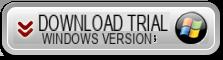

Tela principal do programa após a instalação:

Etapa 1. Faça o upload do PDF para o programa
Para importar o documento PDF a ser transformado em JPG, clique em "ABRIR ARQUIVO”No canto inferior esquerdo da tela inicial. Imediatamente após o carregamento iráver a antevisão do documento na parte central do programa
Etapa 2. Selecione o formato de saída
Com o PDFelement, antes de converter para JPG, você pode fazer quaisquer alterações ou correções no PDF. Quando tudo estiver pronto você pode clicar no ícone "Noutro”E um menu com todos os formatos de saída será aberto. Entre eles está "Converter para imagens"
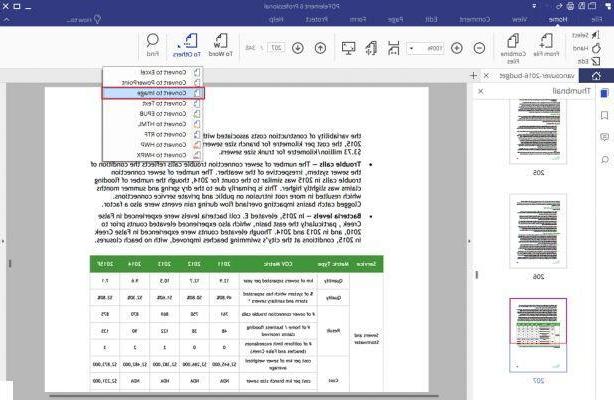
Etapa 3. Converter PDF em JPG
Selecione JPG como formato de saída e clique em CONVERTIDO para iniciar a conversão.
Se você tiver vários PDFs para converter para JPG, na tela inicial do programa, clique na caixa “Processo em lote”, carregue os arquivos PDF e, à direita, selecione JPG como formato de saída. A figura abaixo mostra o que acaba de ser descrito para a conversão em lote de vários PDFs em JPGs.
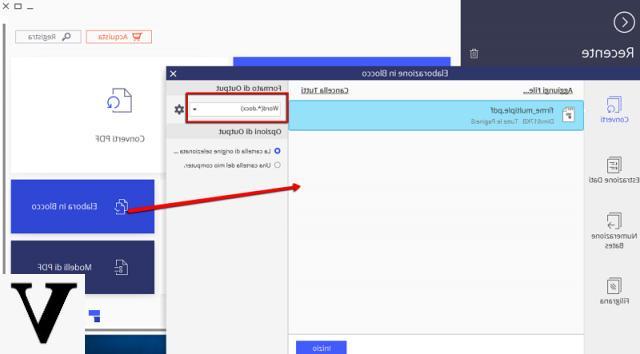
As capturas de tela mostradas acima referem-se à versão Windows do PDFelement. No Mac, as telas são praticamente idênticas, então você não terá problemas com transformar PDF em JPG até mesmo no seu MacBook.
Como transformar PDF em JPG no PC e Mac -


























